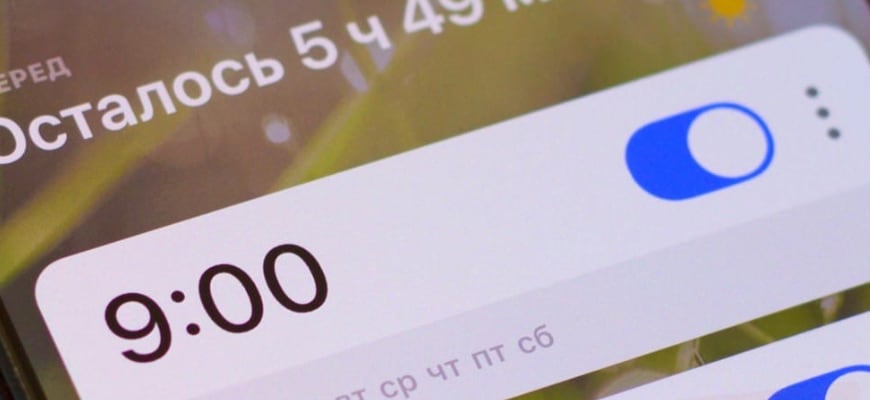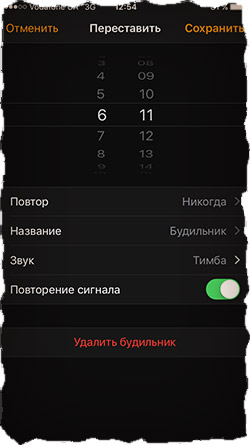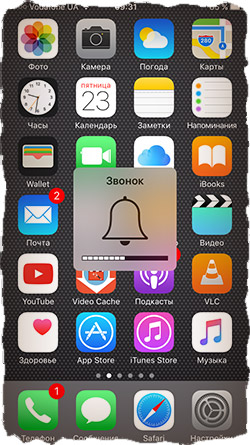- Настройка будильника и управление им на устройстве iPhone
- Настройка будильника
- Установка громкости будильника
- Изменение настроек будильника
- Удаление будильника
- Если уровень громкости слишком низкий или тихий
- Как настроить громкость будильника iPhone [Инструкция]
- Guide-Apple
- Самые интересные новости о технике Apple и не только.
- Как убавить/увеличить громкость будильника на Айфоне
- Как уменьшить/настроить громкость будильника на Айфоне?
- Как убавить/увеличить громкость будильника на Айфоне
- Уменьшение или увеличение громкости
- Сторонние приложения
- Нюансы будильника на технике Apple
- Топ-9 исправлений для iPhone: громкость будильника низкая или громкая
- 1. Перезагрузите iPhone.
- 2. Проверьте громкость сигнала тревоги.
- 3. Изменить сигнал будильника
- 4. Проверьте будильник спящего режима.
- 5. Отключите функцию «Внимание!»
- 6. Отключите другие приложения-будильники.
- 7. Удалить будильник.
- 8. Обновите телефон.
- 9. Сбросить настройки
- Время проверить подключенные устройства
Настройка будильника и управление им на устройстве iPhone
Узнайте, как установить, изменить или удалить будильник.
Приложение «Часы» позволяет использовать iPhone как будильник. Просто откройте приложение «Часы» с экрана «Домой» или через Пункт управления. Также можно попросить Siri настроить будильник.
Настройка будильника
- Откройте приложение «Часы» и перейдите на вкладку «Будильник».
- Нажмите кнопку «Добавить» .
- Установите время для будильника. Также можно выбрать один из следующих параметров.
- «Повтор»: нажмите, чтобы настроить повторяющийся будильник.
- «Метка»: нажмите, чтобы задать имя для будильника.
- «Звук»: нажмите, чтобы выбрать звук для воспроизведения при срабатывании будильника.
- «Позже»: включите, чтобы при срабатывании будильника отображать вариант «Позже».
- Нажмите «Сохранить».
Установка громкости будильника
- Перейдите в меню «Настройки» > «Звуки, тактильные сигналы».
- В разделе «Звонок и предупреждения» перетяните ползунок влево или вправо, чтобы изменить громкость. По мере перетаскивания будет звучать сигнал, и вы будете слышать уровень громкости.
- Чтобы регулировать громкость будильника с помощью кнопок громкости на устройстве, нужно включить функцию «Изменение кнопками».
Изменение настроек будильника
- Откройте приложение «Часы» и перейдите на вкладку «Будильник».
- Выберите вариант «Править» в левом верхнем углу.
- Выберите нужный будильник, внесите изменения и нажмите кнопку «Сохранить».
Удаление будильника
Вот несколько вариантов удаления будильника:
- Смахните на будильнике влево и нажмите кнопку «Удалить».
- Выберите вариант «Править», нажмите кнопку «Удалить» , а затем — «Удалить».
- Выберите вариант «Править», затем будильник и «Удалить будильник».
Если уровень громкости слишком низкий или тихий
Режим «Не беспокоить» и переключатель «Звонок/Бесшумно» не влияют на звук будильника. Если переключатель установлен в положение «Бесшумно» или включен режим Не беспокоить, сигнал будильника все равно прозвучит.
Если будильник не звонит, звук слишком тихий или устройство iPhone только вибрирует, выполните следующие действия.
- Установите уровень громкости на устройстве iPhone. Если для будильника установлена слишком низкая или высокая громкость, отрегулируйте ее с помощью кнопок увеличения и уменьшения громкости. Вы можете также перейти в меню «Настройки» > «Звуки, тактильные сигналы» и перетащить ползунок в разделе «Звонок и предупреждения».
- Если будильник только вибрирует, убедитесь, что для звука будильника не выбран вариант «Нет». Откройте приложение «Часы», перейдите на вкладку «Будильник», и выберите вариант «Править». Нажмите нужный будильник, затем нажмите «Звук» и выберите звук.
- Если к устройству iPhone подключены наушники или динамики, сигнал будильника воспроизводится через встроенный динамик iPhone на заданном уровне громкости, а также через проводные наушники или динамики.
Настройка времени iPhone вручную в разделе «Настройки» для изменения поведения приложений (например, таймеров в играх) не рекомендуется и может затрагивать будильники.
Источник
Как настроить громкость будильника iPhone [Инструкция]
Как часто вы просыпались утром, подпрыгивая от громкого звука будильника, который вы сами же вечером настроили? Я вскакиваю с постели довольно регулярно, и обычно это происходит как раз в то время, когда моя жена должна вставать на работу.
По какой-то причине громкость ее будильника всегда настроена на максимум, а в качестве звукового сигнала выбрана “бьющая по ушам” мелодия.
Для того чтобы не дергаться каждый раз по утрам от страха, пришлось показать жене как настроить громкость будильника на iPhone. Если кто не знал как это делается, сейчас я вам расскажу…
На самом деле в Настройках iPhone нет специального ползунка для регулировки громкости будильника. Делается это путем регулировки основной громкости iPhone. Чтобы было более понятно, давайте разберем все пошагово.
ШАГ 1 — Настройте желаемое время и мелодию (а также остальные параметры) Будильника в приложении Часы.
ШАГ 2 — Теперь качелькой +/- на торце iPhone настраиваем основную громкость iPhone, которая влияет не только на уровень громкости звонка поступающего вызова, но и на уровень громкости будильника.
По роду деятельности (я работаю в газонефтяной компании) мне иногда приходится вставать в 4:20 утра. Для того чтобы не проспать это время, я завожу два будильника: один на 4:10, второй на 4:20. От первого я обычно отбиваюсь, но организм уже в полудреме.
Второй заставляет меня встать с кровати. В качестве настроек для обоих будильников лично я выбираю средний уровень громкости, а в качестве звука устанавливаю «Тимба«.
Такое щадящее для ушей сочетание НЕ приводит мое сонное тело в шоковое состояние и мне удается еще часик подремать в автобусе по пути на работу.
Раз мы затронули тему будильника iPhone, давайте уясним еще пару нюансов. Я изложил их в виде тезисов ниже:
- Если нажать кнопку Home когда трезвонит будильник, то будильник будет выключен без дальнейшего повтора
- Если нажать кнопку Power когда трезвонит будильник, то будильник будет выключен с дополнительным повтором через 9 минут
- Эти же две функции будильника могут быть выбраны с экрана iPhone (во время сработавшего будильника)
- Если активировать переключатель бесшумного режима, звук будильника все равно будет слышен
Ну вот как-то так. Я надеюсь что доходчиво объяснил как убавить громкость будильника на iPhone. Если у вас еще есть вопросы по поводу каких-либо функций iOS, обязательно пишите в комментариях. Ну и не забудь поддержать наш сайт, поставив лайк в одной из соц. сетей.
Источник
Guide-Apple
Самые интересные новости о технике Apple и не только.
Как убавить/увеличить громкость будильника на Айфоне
Будильник на Айфоне является пожалуй одной из самых важных функций устройства. Как только случится какой-то сбой с этой программой, наш день может быть разрушен.
Поэтому, всё должно быть идеально и сегодня мы поговорим, как изменить громкость будильника на iOS 13, а это iPhone 5s, 6, 7, 8, X, Xs и Xr. Будет интересно.
Как уменьшить/настроить громкость будильника на Айфоне?
Достаточно много пользователей пытаются сделать просто идеальную громкость будильника, чтобы наверняка проснутся и не получить испуг на всю жизнь.
Как оказалось, убавить или увеличить громкость очень просто. Это всё реализовано таким образом, чтобы вы могли сделать это в любой удобный для вас момент.
Происходит это следующим образом:
- открываем Настройки;
- заходим в Звуки, тактильные сигналы;
- в разделе ЗВОНОК И ПРЕДУПРЕЖДЕНИЯ регулируем нужную для вас громкость.
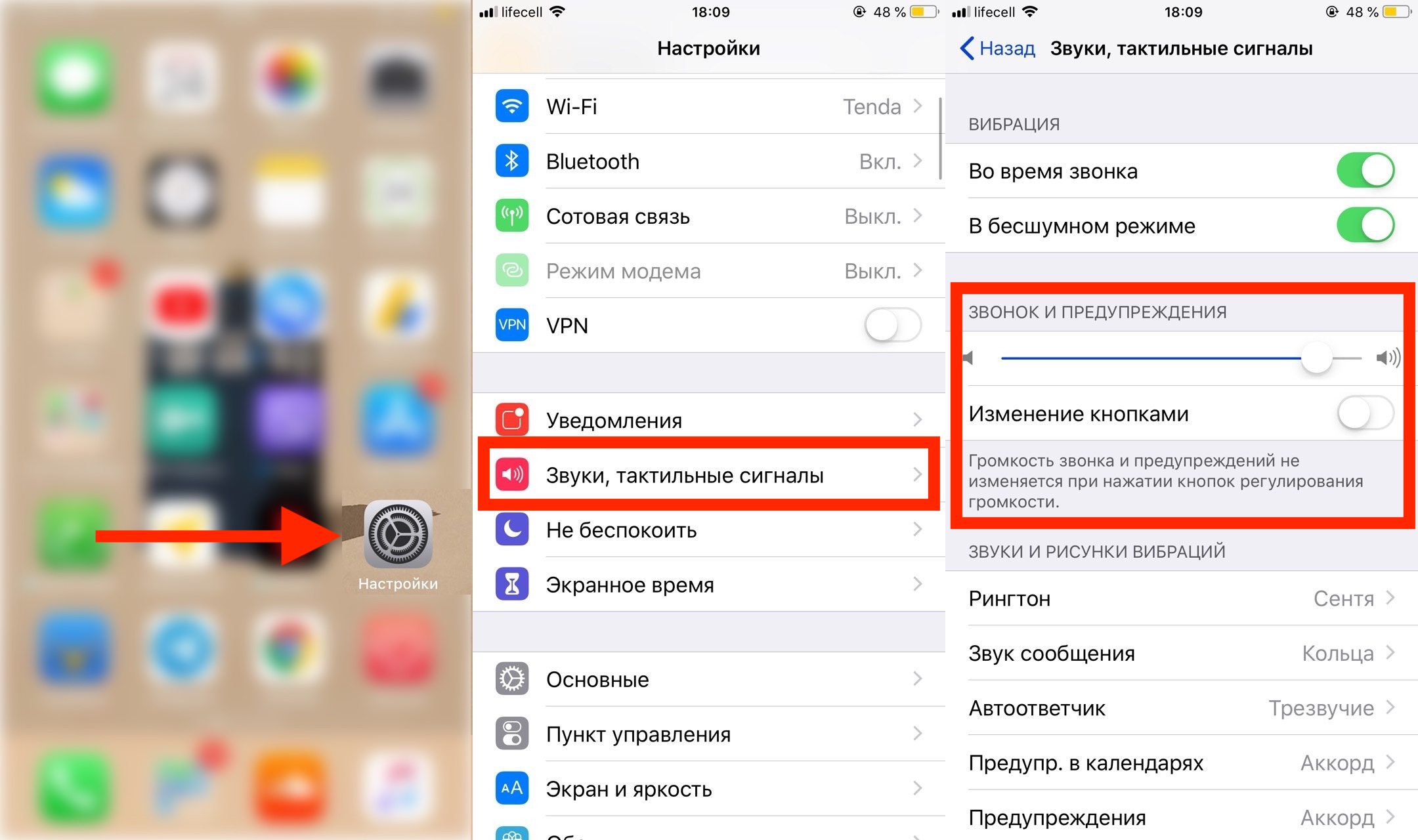
Данный ползунок предназначен для ваших звонков и предупреждений. Поэтому, изменяя громкость, вы меняете её не только для будильника, но и сигнала вызова.
Также стоит отметить опцию Изменение кнопками. Если она будет включена, то по умолчанию вы сможете уменьшать или увеличивать громкость кнопками, которые находятся слева на корпусе Айфоне.
Источник
Как убавить/увеличить громкость будильника на Айфоне
Смартфоны от Apple практически ежегодно входят в топы самых продаваемых устройств. Как и любой другой телефон, iPhone в стандартном функционале имеет будильник. Пользователи могут установить несколько сигналов на разное время. Один из самых распространенных вопросов среди новичков — как увеличить громкость будильника на айфоне. Делается это с помощью стандартных настроек.
Уменьшение или увеличение громкости
Многих пользователей не устраивает громкость сигнала. Чаще всего ее пытаются повысить. Это не удивительно, учитывая насколько тяжело вставать утром. Иногда из-за старости в телефоне элементарно сажается динамик, поэтому сигнал становится ощутимо слабее. Если не хотите рисковать многочисленными опозданиями на работу или учебу, то настройте уровень звука строго под себя.
Пользователи ошибочно думают, что увеличить или убавить громкость будильника на айфоне можно в меню настройки будильника. Запомните, в этом разделе вы можете указать только время, мелодию и функцию повтора. Бегунка громкости здесь нет.
Добавить или уменьшить громкость будильника на iPhone можно по следующей инструкции:
- Перейдите в основные настройки смартфона (иконка с шестеренками);
- Зайдите в раздел «Звуки» (Sounds в англоязычной версии). В разделе вы найдете бегунок громкости. Для увеличения перетяните его до упора в правую сторону.
- Как уменьшить громкость будильника на айфоне – просто перетащите ползунок в левую сторону.
Обратите внимание, что эти настройки касаются не только громкости будильника, но и звонков. Проще говоря, громче будет играть и музыка, которую вы поставили на входящий звонок или SMS оповещения.
Альтернативный способ быстрого изменения – боковые кнопки громкости. Для этого в разделе «Звуки» необходимо включить тумблер «Изменение кнопками». После этого при регулировке общей громкости автоматически будет изменяться и уровень звука сигнала будильника. Учите, что некоторые чехлы могут ухудшать громкость звучания, особенно, если закрывают отверстия динамика.
Сторонние приложения
Если максимальный уровень громкости вас не устраивает, можно скачать бесплатные программы для iPhone. Они обладают дополнительным функционалом по настройке сигнала, а также могут незначительно увеличить громкость звука.
В список наиболее популярных приложений входит «Будильник Доброе утро», Alarmy и Sleep Better. Часть приложений имеют платную подписку, которая дополнительно расширяет имеющийся функционал.
Если уровень звука по-прежнему вас не устраивает, стоит обратиться в сервисный центр для диагностики состояния динамика. Иногда проблема решается простейшей чисткой отверстий от пыли и мелкого мусора. В крайнем случае, потребуется установка нового динамика вместо изношенного.
Нюансы будильника на технике Apple
При использовании будильника на iPhone следует знать несколько особенностей его работы:
- отключить повтор можно кнопкой Home во время звучания;
- при нажатии на кнопку Power сигнал будет отложен;
- будильник срабатывает даже при активных режимах «Не беспокоить» или «Без звука».
Помните, что если ваш телефон разрядился, то будильник не сможет включиться. Также в новых версиях прошивки iOS могут наблюдаться проблемы в работе будильника. Как правило, разработчики оперативно устраняют их в ходе обновлений.
Источник
Топ-9 исправлений для iPhone: громкость будильника низкая или громкая
Установить будильник на iPhone — несложная задача. Но что, если громкость будильника слишком низкая, чтобы вы ее пропустили, или слишком громкая, чтобы вас до чертиков напугать. Несколько Пользователи iPhone сталкиваются с той же проблемой необычно высокий или низкий уровень сигнала будильника. Вы один из них? Решения, упомянутые в этом посте, исправят слишком низкий или высокий уровень громкости будильника на iPhone.
Прежде чем мы продолжим, важно кое-что уладить. Режим «Не беспокоить» и физический переключатель «Звонок / Без звука» не влияют на звук будильника. Ваш будильник по-прежнему будет звонить с установленной громкостью, даже если включены две настройки.
Давайте проверим различные решения.
1. Перезагрузите iPhone.
Начните процесс устранения неполадок, перезагрузив iPhone. Часто временный сбой или ошибка могут вызывать проблемы с громкостью будильника, и перезагрузка должна исправить это.
2. Проверьте громкость сигнала тревоги.
Громкость будильника нельзя изменить с помощью кнопок громкости, если в настройках звука не включен параметр «Изменить с помощью кнопок». Поэтому, если вам нужно изменить громкость будильника, вы должны сначала включить этот параметр. Кроме того, вы также можете установить громкость будильника с помощью ползунка громкости в настройках звука.
Для этого откройте «Настройки» и перейдите в «Звуки и тактильные ощущения». Используйте ползунок под «Звонок и предупреждения», чтобы отрегулировать громкость будильника. Если вы хотите изменить эту громкость в будущем с помощью кнопок громкости на вашем iPhone, включите переключатель для изменения с помощью кнопок.
3. Изменить сигнал будильника
Может случиться так, что установленный вами сигнал будильника на самом деле довольно низкий или громкий. Так что измените сигнал будильника и проверьте, заметили ли вы разницу.
Чтобы изменить сигнал будильника на iPhone, выполните следующие действия:
Шаг 1: Откройте приложение «Часы» на своем iPhone и перейдите на вкладку «Будильник».
Шаг 2: Нажмите на опцию Edit в верхнем левом углу. Нажмите на будильник, который хотите отредактировать.
Шаг 3: Нажмите на Звук и выберите другой тон уведомления на следующем экране. Нажмите кнопку «Сохранить» вверху, чтобы сохранить изменения.
4. Проверьте будильник спящего режима.
Если вы используете функцию сна / пробуждения (ранее известную как Перед сном) на вашем iPhone, он имеет собственную громкость будильника. Вам нужно будет проверить, соответствует ли установленная громкость будильника вашим требованиям. Следуй этим шагам:
Шаг 1: Откройте приложение «Часы» и перейдите на вкладку «Будильник».
Шаг 2: Нажмите на «Изменить» рядом с текущим временем в разделе «Сон / Пробуждение».
Шаг 3: Прокрутите вниз, и вы найдете ползунок громкости под параметрами будильника. Используйте его, чтобы изменить громкость будильника. Нажмите кнопку «Готово».
Кончик: Громкость будильника для спящего режима можно изменить в приложении «Здоровье»> «Расписание». Нажмите на «Изменить» рядом с вашим расписанием. Затем отрегулируйте громкость.
5. Отключите функцию «Внимание!»
Различный Пользователи iPhone отметили это выключение Особенность внимания исправлена слишком высокая или низкая громкость будильника.
Примечание: Этот параметр доступен на устройствах под управлением iPhone X или новее.
Чтобы выключить его, перейдите в «Настройки»> «Face ID и внимание». Выключите переключатель для функций с учетом внимания.
6. Отключите другие приложения-будильники.
Вы используете другие приложения для будильников на своем iPhone? Удалите их и посмотрите, не испортили ли они громкость будильника.
7. Удалить будильник.
Если проблема громкости будильника возникает только с конкретным будильником, попробуйте воссоздать будильник с нуля. Для этого удалите существующий будильник и снова установите его.
8. Обновите телефон.
В обновлении программного обеспечения, установленном на вашем iPhone, может быть ошибка, которая может влиять на громкость будильника. Чтобы исправить это, вам нужно будет обновить свой iPhone. Для этого перейдите в «Настройки»> «Основные»> «Обновление ПО». Если доступно обновление, ваш iPhone уведомит вас. Установите его. Затем воссоздайте будильник.
9. Сбросить настройки
Если громкость будильника продолжает звучать на ненормальном уровне, сбросьте все настройки на вашем iPhone. К счастью, это не ручная задача, поскольку для этого доступен один параметр.
Выберите «Настройки»> «Основные»> «Сброс»> «Сбросить все настройки». Это вернет все индивидуальные настройки к их исходным значениям. Узнайте подробно, что происходит при сбросе настроек iPhone.
Время проверить подключенные устройства
Приведенные выше решения должны решить вашу проблему. Однако, если этого не происходит, проверьте подключенные устройства Bluetooth. Как правило, если к вашему iPhone подключено устройство Bluetooth (наушники или динамики), будильник будет воспроизводиться через ваш iPhone, а также через динамик подключенного устройства. Однако часто из-за ошибки может не произойти. Поэтому выключите Bluetooth в меню «Настройки»> «Bluetooth» и посмотрите, вернется ли уровень громкости будильника в норму.
Источник